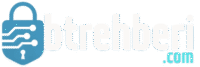Hayalinizdeki bilgisayarı kullanmak, oyunlarda en yüksek ayarlarda akıcı bir deneyim yaşamak ya da karmaşık projeleri sorunsuz bir şekilde tamamlamak… Kendi bilgisayarınızı toplamak, bu hayallere ulaşmanın en kişiselleştirilmiş ve genellikle en ekonomik yoludur. Peki, bu heyecan verici yolculuğa nereden başlamalısınız? Endişelenmeyin, rehberiniz buradayız. Bu kapsamlı makalede, adım adım kendi bilgisayarınızı toplamanın inceliklerini keşfedeceğiz ve sizi bu süreçte başarıya ulaştıracak tüm bilgileri sunacağız.
1. Hedef Belirlemek: Neden Bir Bilgisayar Topluyorsunuz?
Bilgisayar toplama sürecine başlamadan önce kendinize sormanız gereken en önemli soru: "Bu bilgisayarı ne için kullanacağım?" Bu soru, tüm bileşen seçimlerinizi doğrudan etkileyecektir. Oyun mu oynayacaksınız? Video düzenleme mi yapacaksınız? Ofis işleri mi halledeceksiniz? Yoksa hepsini birden mi yapacaksınız?
- Oyun için: Yüksek performanslı bir ekran kartı (GPU), hızlı bir işlemci (CPU) ve yeterli miktarda RAM (bellek) öncelikli olmalıdır.
- Video düzenleme için: Güçlü bir işlemci, bol miktarda RAM, hızlı bir depolama birimi (SSD) ve iyi bir ekran kartı gereklidir.
- Ofis işleri için: Daha mütevazı bir işlemci, yeterli RAM ve hızlı bir SSD yeterli olacaktır.
Hedeflerinizi net bir şekilde belirledikten sonra, bütçenizi de göz önünde bulundurarak bileşen seçimine geçebilirsiniz.
2. Bütçe Planlaması: Ne Kadar Harcamaya Hazırsınız?
Bilgisayar toplama sürecinde bütçe planlaması, hayal kırıklıklarını önlemenin ve doğru bileşenleri seçmenin anahtarıdır. Belirlediğiniz bütçe, performans beklentilerinizi ve bileşen seçimlerinizi doğrudan etkileyecektir.
- Bütçenizi belirleyin: Toplamda ne kadar harcamaya hazırsınız? Bu, tüm bileşenlerin maliyetini, işletim sistemini (Windows gibi) ve gerekli diğer ekipmanları (monitör, klavye, fare vb.) içermelidir.
- Bütçenizi bileşenlere dağıtın: Hangi bileşenlere daha fazla yatırım yapmanız gerekiyor? Örneğin, oyun için bir bilgisayar topluyorsanız, bütçenizin büyük bir kısmını ekran kartına ayırmanız mantıklı olacaktır.
Aşağıdaki tablo, genel bir bütçe dağılımı örneği sunmaktadır (oyun odaklı bir bilgisayar için):
| Bileşen | Bütçe Payı (Tahmini) |
|---|---|
| İşlemci (CPU) | 15-20% |
| Ekran Kartı (GPU) | 30-40% |
| Anakart | 10-15% |
| RAM | 5-10% |
| SSD/HDD | 5-10% |
| Güç Kaynağı (PSU) | 5-10% |
| Kasa | 5-10% |
| Soğutma | 5-10% |
Bu sadece bir örnek olup, ihtiyaçlarınıza ve bütçenize göre değişiklik gösterebilir.
3. Bileşen Seçimi: Hangi Parçaları Almalısınız?
Şimdi işin en heyecan verici kısmına geldik: Bileşen seçimi! Her bir bileşenin ne işe yaradığını, hangi özelliklere dikkat etmeniz gerektiğini ve bütçenize uygun en iyi seçenekleri nasıl bulacağınızı detaylı bir şekilde inceleyelim.
a. İşlemci (CPU): Bilgisayarınızın Beyni
İşlemci, bilgisayarınızın beynidir ve tüm hesaplama işlemlerini gerçekleştirir. Oyunlar, video düzenleme ve diğer yoğun görevler için güçlü bir işlemciye ihtiyacınız olacaktır.
- Çekirdek sayısı: Daha fazla çekirdek, aynı anda daha fazla görev yapmanızı sağlar.
- Saat hızı: Daha yüksek saat hızı, işlemcinin daha hızlı çalışmasını sağlar.
- Marka: Intel ve AMD, piyasadaki en popüler işlemci markalarıdır. Her iki markanın da farklı fiyat aralıklarında ve performans seviyelerinde işlemcileri bulunmaktadır.
Öneri: Güncel bir işlemci seçmeye özen gösterin. Intel’in Core i5 veya Core i7 serisi ya da AMD’nin Ryzen 5 veya Ryzen 7 serisi işlemcileri, çoğu kullanıcı için iyi bir başlangıç noktasıdır.
b. Anakart: Her Şeyin Birleştiği Yer
Anakart, tüm bileşenlerin bağlandığı ve birbirleriyle iletişim kurduğu merkezi bir platformdur. Doğru anakartı seçmek, işlemcinizle uyumlu olmasını, yeterli genişleme yuvasına sahip olmasını ve ihtiyaç duyduğunuz bağlantı noktalarını sunmasını sağlamak açısından önemlidir.
- Soket tipi: Anakartın soket tipi, işlemcinizle uyumlu olmalıdır.
- Yonga seti: Yonga seti, anakartın özelliklerini ve performansını belirler.
- Genişleme yuvaları: Ekran kartı, ses kartı ve diğer bileşenler için yeterli sayıda genişleme yuvasına sahip olduğundan emin olun.
- Bağlantı noktaları: İhtiyaç duyduğunuz USB, SATA ve diğer bağlantı noktalarının anakart üzerinde bulunduğundan emin olun.
Öneri: İşlemcinizle uyumlu bir anakart seçin ve gelecekteki yükseltme olasılıklarını göz önünde bulundurun.
c. Ekran Kartı (GPU): Görsel Şölenin Kaynağı
Ekran kartı, oyunlardaki grafikleri ve diğer görsel öğeleri işlemekten sorumludur. Oyun oynamak veya video düzenlemek gibi grafik yoğun görevler için güçlü bir ekran kartına ihtiyacınız olacaktır.
- VRAM: Ekran kartının belleği (VRAM), daha yüksek çözünürlüklerde ve daha karmaşık grafik ayarlarında daha iyi performans sağlar.
- Çekirdek hızı: Daha yüksek çekirdek hızı, ekran kartının daha hızlı çalışmasını sağlar.
- Marka: NVIDIA ve AMD, piyasadaki en popüler ekran kartı markalarıdır. Her iki markanın da farklı fiyat aralıklarında ve performans seviyelerinde ekran kartları bulunmaktadır.
Öneri: Bütçenize ve performans beklentilerinize uygun bir ekran kartı seçin. NVIDIA’nın GeForce RTX serisi veya AMD’nin Radeon RX serisi ekran kartları, popüler seçeneklerdir.
d. RAM (Bellek): Hızlı Erişim ve Çoklu Görev
RAM, bilgisayarınızın geçici verileri depoladığı yerdir. Yeterli miktarda RAM, programların daha hızlı çalışmasını ve aynı anda daha fazla görev yapmanızı sağlar.
- Kapasite: 8GB RAM, çoğu kullanıcı için yeterli olsa da, oyun oynamak veya video düzenlemek gibi yoğun görevler için 16GB veya daha fazla RAM önerilir.
- Hız: Daha yüksek RAM hızı, performansı artırabilir.
- Tip: DDR4, günümüzde en yaygın kullanılan RAM tipidir.
Öneri: En az 8GB RAM kullanın ve anakartınızın desteklediği en yüksek hızı seçin.
e. Depolama (SSD/HDD): Verilerinizi Saklayın
Depolama birimi, işletim sisteminizi, programlarınızı ve dosyalarınızı sakladığınız yerdir. SSD’ler (Solid State Drive), HDD’lere (Hard Disk Drive) göre çok daha hızlıdır ve daha iyi bir genel performans sunar.
- SSD: İşletim sistemi ve programlar için hızlı bir SSD kullanmak, bilgisayarınızın açılış süresini ve programların yükleme hızını önemli ölçüde artıracaktır.
- HDD: Büyük dosyaları (video, müzik, resim vb.) saklamak için daha uygun fiyatlı bir HDD kullanabilirsiniz.
Öneri: İşletim sistemi ve programlar için en az 256GB SSD kullanın ve ihtiyaç duyduğunuz kadar HDD depolama alanı ekleyin.
f. Güç Kaynağı (PSU): Enerji Merkezi
Güç kaynağı, bilgisayarınızın tüm bileşenlerine güç sağlar. Yeterli güce sahip bir güç kaynağı seçmek, sisteminizin kararlı çalışmasını ve arızaları önlemesini sağlar.
- Watt değeri: Güç kaynağının watt değeri, tüm bileşenlerinizin güç gereksinimlerini karşılamalıdır.
- Verimlilik: Daha verimli bir güç kaynağı, daha az enerji harcar ve daha az ısı üretir.
- Sertifikasyon: 80+ sertifikası, güç kaynağının verimliliğini gösterir.
Öneri: Bileşenlerinizin toplam güç tüketimini hesaplayın ve biraz pay bırakarak yeterli watt değerine sahip bir güç kaynağı seçin. Güvenilir bir markadan güç kaynağı almaya özen gösterin.
g. Kasa: Her Şeyi Bir Arada Tutan Yapı
Kasa, tüm bileşenlerinizi bir arada tutan ve koruyan yapıdır. İyi bir kasa, yeterli hava akışına sahip olmalı, kolayca erişilebilir olmalı ve estetik açıdan hoşunuza gitmelidir.
- Boyut: Anakartınızın boyutuna uygun bir kasa seçin (ATX, Micro-ATX, Mini-ITX).
- Hava akışı: İyi bir hava akışı, bileşenlerinizin serin kalmasını sağlar.
- Kablo yönetimi: Kablo yönetimi özellikleri, kasanın içini düzenli tutmanıza yardımcı olur.
Öneri: Bileşenlerinizin boyutuna ve soğutma ihtiyaçlarına uygun bir kasa seçin.
h. Soğutma: Serin ve Sessiz Çalışma
İşlemci ve ekran kartı gibi bileşenler, çalışırken ısı üretirler. İyi bir soğutma sistemi, bu bileşenlerin aşırı ısınmasını önler ve performanslarını korur.
- İşlemci soğutucu: Hava soğutucular ve sıvı soğutucular, işlemcinizi soğutmak için kullanılan iki ana seçenektir.
- Kasa fanları: Kasa fanları, kasanın içindeki hava akışını artırır ve bileşenlerin serin kalmasına yardımcı olur.
Öneri: İşlemcinizin ve ekran kartınızın soğutma ihtiyaçlarına uygun bir soğutma sistemi seçin.
4. Montaj Süreci: Adım Adım Kurulum
Bileşenlerinizi seçtikten sonra, montaj sürecine geçebilirsiniz. Bu süreç biraz zaman alabilir, ancak sabırlı ve dikkatli olursanız, kendi bilgisayarınızı başarıyla toplayabilirsiniz.
- Hazırlık: Montaja başlamadan önce, statik elektriğe karşı önlem alın (anti-statik bileklik kullanın). Çalışma alanınızı düzenleyin ve tüm bileşenleri, vidaları ve diğer malzemeleri hazır bulundurun.
- Anakart montajı: İşlemciyi, RAM’i ve M.2 SSD’yi anakarta takın.
- Kasa montajı: Anakartı kasaya monte edin.
- Ekran kartı montajı: Ekran kartını anakart üzerindeki uygun yuvaya takın.
- Depolama birimlerinin montajı: SSD ve HDD’leri kasaya monte edin ve anakarta bağlayın.
- Güç kaynağı montajı: Güç kaynağını kasaya monte edin ve tüm bileşenlere güç kablolarını bağlayın.
- Soğutma sistemi montajı: İşlemci soğutucusunu işlemciye monte edin.
- Kablo yönetimi: Kabloları düzenli bir şekilde yerleştirin ve bağlayın.
- Test: Bilgisayarınızı açın ve her şeyin doğru çalıştığından emin olun.
Öneri: Montaj sürecinde adım adım ilerleyin ve talimatları dikkatlice takip edin. İnternette birçok video rehberi bulunmaktadır, bunlardan da faydalanabilirsiniz.
5. İşletim Sistemi ve Sürücü Kurulumu: Son Rötuşlar
Bilgisayarınızı topladıktan sonra, işletim sistemini (Windows, Linux vb.) kurmanız ve bileşenlerin sürücülerini yüklemeniz gerekecektir.
- İşletim sistemi kurulumu: İşletim sistemi kurulumunu başlatın ve talimatları takip edin.
- Sürücü kurulumu: Anakart, ekran kartı ve diğer bileşenlerin sürücülerini yükleyin.
- Güncellemeler: İşletim sistemini ve sürücüleri en son sürümlere güncelleyin.
Öneri: İşletim sistemi ve sürücüleri kurduktan sonra, bilgisayarınızı test edin ve her şeyin doğru çalıştığından emin olun.
Sıkça Sorulan Sorular
S: Bilgisayar toplamak zor mu?
C: Temel bilgiye sahipseniz ve talimatları dikkatlice takip ederseniz, bilgisayar toplamak zor değildir. İnternette birçok kaynak ve video rehberi bulunmaktadır.
S: Bilgisayar toplamak daha mı ucuz?
C: Genellikle, kendi bilgisayarınızı toplamak, hazır bir bilgisayar satın almaktan daha ucuz olabilir, özellikle de belirli ihtiyaçlarınıza göre özelleştirmek istiyorsanız.
S: Hangi bileşenleri ikinci el alabilirim?
C: Kasa, RAM ve depolama birimleri (HDD) gibi bileşenleri ikinci el alabilirsiniz. Ancak, işlemci ve ekran kartı gibi kritik bileşenleri yeni almanız önerilir.
S: Hangi araçlara ihtiyacım olacak?
C: Bir tornavida seti, anti-statik bileklik, kablo bağları ve termal macun gibi araçlara ihtiyacınız olacaktır.
S: Bilgisayarım açılmıyor, ne yapmalıyım?
C: Tüm kabloların doğru bağlandığından, güç kaynağının açık olduğundan ve bileşenlerin doğru takıldığından emin olun. Sorun devam ederse, bir uzmana danışın.
Sonuç
Kendi bilgisayarınızı toplamak, hem eğlenceli hem de tatmin edici bir deneyim olabilir. Bu rehberdeki adımları takip ederek, hayallerinizdeki bilgisayarı oluşturabilir ve oyunlarda, video düzenlemede veya diğer görevlerde en iyi performansı elde edebilirsiniz. Unutmayın, doğru planlama ve sabırla bu süreci başarıyla tamamlayabilirsiniz.